
안녕하세요열화상카메라 전문 브랜드 SEEK사의 제품 Shot (ShotPro)의 기본적인 사용법과 이미지편집, 데이터처리 등열화상 카메라를 더욱 효율적으로 사용할 수 있는 방법들에 대해 말씀드리겠습니다.


<디카형 열화상카메라 Seek- Shot>
Shot (-Pro) 모델은 별도의 드라이버 설치 없이 USB(C타입)로 PC에 연결만 하시면 저장된 사진/동영상을 바로 확인하실 수 있습니다. 또, SeekView라는 어플리케이션을 설치해 주시면 스마트폰(혹은 테블릿)에서 무선으로 데이터를 얻고, 편집 또한 가능합니다.(C타입: 최근 스마트폰에 호환되는 것과 동일한 타입)설명 드리기 앞서 장비의 가장 기본적인 사진/동영상 촬영 방법과 저장된 이미지를 확인하는 방법을 말씀드리겠습니다.

<카메라 촬영 버튼>카메라 전원을 켜시고 위 버튼을 한번 누르시면 사진 촬영, 길게 누르고 계시면 동영상 촬영이 됩니다.저장된 사진/동영상은 화면 터치 시 좌측 하단의 갤러리 버튼을 누르시면 확인하실 수 있습니다.

<갤러리 버튼>
1. 열화상 이미지 편집

<세 가지 다른 온도의 물이 담긴 컵>
위 예시를 열화상카메라로 찍은 뒤 이미지편집 방법에 대해 말씀 드리겠습니다.사진 촬영 →

(=갤러리) →

(=편집 버튼)① 온도 표시 지점

→

선택하시면 4가지 온도표시 모드가 나타납니다.

- 중앙점 온도
화면 중앙의 온도 표시

- 포인트 온도(최대 3지점, 위치 이동 가능)
원하는 세 지점의 온도 표시

- 범위 온도(최대 3범위, 위치/사이즈 편집 가능)
원하는 세 범위의 온도(최대, 최소, 평균) 표시

- 최대/최소 온도
화면 내 최대온도인 곳과 최저온도인 곳을 표시
② SEEK Fusion (열화상/실화상 혼합)



<열화상 100% / 실화상 100% / 열화상-실화상 혼합>
혼합모드에서는 열화상과 실화상의 비율을 조절하실 수 있습니다.
③ 팔레트(색상 표현)



..
총 8 가지 색상 모드가 있어 측정 대상의 특성에 따라 적절한 팔레트를 선택하십시오.
2. SeekView를 활용한 무선으로 데이터 얻고 편집하기
설명에 앞서 구글play스토어에서 “SeekView”라는 어플리케이션 검색, 설치해 주세요.
① 카메라의 Wifi 켜기*

* Shot (-Pro)의 와이파이 통신 방식:일상에서 평소 사용하는 와이파이 환경이 아닌 카메라에서 와이파이 신호를 내보내고 스마트폰(혹은 테블릿)에서 그 신호를 받는 방식② 스마트폰(혹은 테블릿)에서 카메라에서 내보낸 Wifi 연결

휴대폰 Wifi 목록에서 SeekShot 와이파이 연결 (기본 비밀번호: 12345678)③ SeekView에서 카메라에 저장된 사진 다운로드
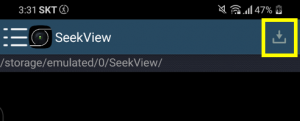
와이파이가 연결되었으면 SeekView 실행 시 위와 같은 화면이 나오고 다운로드 버튼(노란상자)을 누르시면 저장된 이미지가 스마트폰으로 불러와집니다.

<카메라에 저장돼 있던 이미지 파일>*이후에 추가로 사진 촬영 후 저장 시 새로운 파일만 다운로드 됩니다.(동일 파일 중복하여 다운되지 않아서 자료 관리가 편리)④ SeekView에서 이미지 편집


카메라에서 한 것과 마찬가지로 편집 아이콘( )을 눌러 이미지를 편집하실 수 있습니다, (카메라 내 편집과 동일)⑤ 편집한 이미지 리포트출력편집을 완료하였으면 저장을 하시고 리포트 아이콘( )을 눌러 리포트 출력

<리포트 예시>
저장된 리포트는 공유를 통해 카카오톡, 메일 등으로 전송할 수 있습니다.
3. USB 케이블을 이용한 자료 취득(유선방식, 간편함)
① 카메라 – PC 연결

위와 같은 문구가 생성되며 ‘확인’ 버튼 터치② 자료 전송


카메라가 USB 드라이브로 인식이 되며, 데이터가 jpg, mp4 형식의 파일로 저장되어 있습니다.이 밖의 다른 문의사항이 있으시면 ㈜IMPT 영업부(02-552-8582)로 언제든 연락하여 주시기 바랍니다.감사합니다.